Un humeur est un type de animation faciale pour les têtes animables qui se répète indéfiniment, permettant aux utilisateurs de s'exprimer et de réagir aux autres avec une émotion faciale persistante.Les humeurs jouent simultanément avec d'autres animations par défaut des personnages, telles que la marche, l'escalade et la natation, et si l'animation par défaut a une animation faciale, l'animation par défaut se mélange avec l'humeur du personnage.
Créer des humeurs
Si vous avez un modèle de personnage avec une tête animable, vous pouvez créer toute animation d'humeur que vous pouvez penser en utilisant l'éditeur d'animation du visage Face Animation Editor.Si vous ne voulez pas utiliser les modèles de personnage de référence en blocs ou gobelins, vous pouvez créer ou modifier un modèle existant pour prendre en charge les têtes animées dans un logiciel de modélisation tiers, tel que Blender ou Maya.Pour obtenir des informations sur la façon de créer une tête animable, voir Créer des têtes de base .
Pour créer une humeur :
Ajoutez un modèle de personnage avec une tête animable à la fenêtre de jeu.
Ouvrez le éditeur d'animation du visage .
Dans l'onglet Avatar de la barre d'outils, cliquez sur Éditeur d'animation . La fenêtre Éditeur d'animation s'affiche.
Dans la fenêtre de jeu, sélectionnez votre modèle de personnage avec une tête animable. Une boîte de dialogue s'affiche.

Dans le champ nom de l'animation , entrez un nouveau nom d'animation, puis cliquez sur le bouton créer .La fenêtre de l'éditeur d'animation affiche les contrôles de média et de lecture, la ligne du temps et la liste des pistes .
Dans la liste de pistes de l'éditeur d'animation , cliquez sur le bouton Visage .L'éditeur d'animation du visage apparaît à gauche de la liste des pistes .
Dans l' éditeur d'animation du visage , ajustez les curseurs pour les parties faciales que vous voulez manipuler.Les pistes d'animation pour chaque partie du visage que vous manipulez automatiquement s'affichent dans la liste des pistes avec des cadres clés pour votre position actuelle dans la timeline.Le visage du personnage se met également à jour dans la fenêtre de jeu.
- Pour annuler une étape sur un curseur, appuyez sur CtrlZ ( ⌘Z ).
- Pour refaire une étape sur un curseur, appuyez sur CtrlY ( ⌘Y ).
- Pour réinitialiser un curseur à sa valeur par défaut, cliquez avec le bouton droit sur le curseur. Un menu contextuel s'affiche. Sélectionnez Réinitialiser sélectionné .
Lorsque vous avez terminé la création de votre animations, naviguez vers les contrôles de lecture et de lecture et cliquez sur le bouton … .Un menu contextuel s'affiche.

Sélectionnez enregistrer ou enregistrer comme pour enregistrer l'animationsd'humeur.L'animation s'affiche dans la fenêtre Explorateur en tant qu'enfant de l'objet AnimSaves (qui est lui-même un enfant de la plateforme).

(Facultatif) Pour attribuer un ID d'actif à votre animation d'humeur et le sauvegarder dans la boîte à outils pour l'utiliser dans vos expériences,
Dans la fenêtre Explorateur , faites un clic droit sur votre nouvelle animationsd'humeur. Un menu contextuel s'affiche.
Sélectionnez Enregistrer dans Roblox . Le dialogue configuration des ressources s'affiche.
Remplissez les champs suivants :
- Titre : Un nom pour votre plugin.
- Description : Une description qui décrit ce qu'un utilisateur potentiel devrait s'attendre à ce que le plugin fasse.
- Créateur : Le créateur que vous souhaitez attribuer en tant que créateur du plugin.
Cliquez sur le bouton Soumettre .Après un moment, la boîte de dialogue de configuration des ressources affiche l'humeur de Animation.AnimationID que vous pouvez utiliser pour définir l'humeur à des personnages dans vos expériences.

Définir des humeurs
Chaque personnage avec une tête animable a un enfant Animer LocalScript avec un enfant humeur StringValue qui contient l'animation d'humeur qui joue sur la tête du personnage.L'animationsde l'humeur par défaut joue une animationssouriante, mais vous pouvez modifier l'humeur du personnage en quelque chose d'autre en l'éditant directement dans l'humeur , ou en utilisant le système .
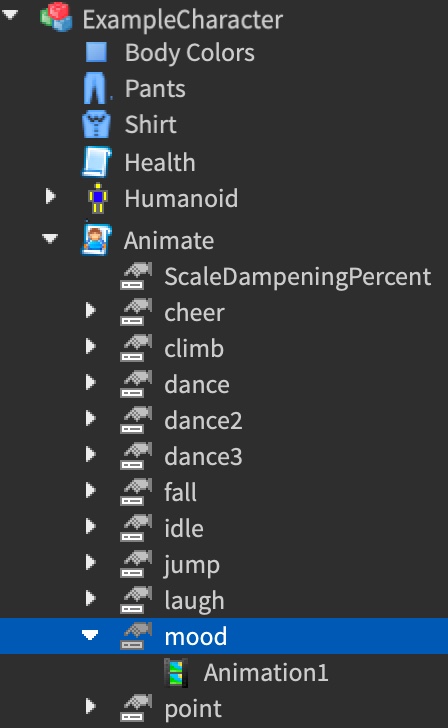
Modifier les ID d'animation
Vous pouvez définir une humeur spécifique pour chaque personnage dans votre expérience en modifiant l'humeur de l'utilisateur Animation.AnimationID chaque fois qu'il déclenche un événement.Par exemple, les modifications suivantes Script modifient l'humeur précédemment définie en une animation qui ouvre la bouche du personnage dès que l'utilisateur entre dans l'expérience :
local Players = game:GetService("Players")
local function onCharacterAdded(character)
local humanoid = character:WaitForChild("Humanoid")
local animateScript = character:WaitForChild("Animate")
animateScript.mood.Animation1.AnimationId = "rbxassetid://7715145252" -- Humeur
end
local function onPlayerAdded(player)
player.CharacterAppearanceLoaded:Connect(onCharacterAdded)
end
Players.PlayerAdded:Connect(onPlayerAdded)
Utiliser la description humanoïde
Vous pouvez également utiliser le système HumanoidDescription pour trouver des personnages utilisateurs et modifier leur AnimationIDs pour toute animationspar défaut.Par exemple, les modifications suivantes Script modifient l'humeur précédemment définie en une animation qui donne au personnage un demi-sourire sur le côté gauche de son visage chaque fois que son personnage est inactif :
Désactiver les humeurs
Pour désactiver les humeurs de votre expérience, vous pouvez supprimer l'objet d'humeur sous le Animer .Par exemple, le suivant supprime l'humeur de chaque personnage dès qu'ils rejoignent l'expérience :
local Players = game:GetService("Players")
local function onCharacterAdded(character)
local humanoid = character:WaitForChild("Humanoid")
local animateScript = character:WaitForChild("Animate")
animateScript.mood:Destroy()
end
local function onPlayerAdded(player)
player.CharacterAppearanceLoaded:Connect(onCharacterAdded)
end
Players.PlayerAdded:Connect(onPlayerAdded)